كيفية إضافة ترقيم الصفحات في صفحة فئة وورد
نشرت: 2022-09-30يُعد ترقيم الصفحات طريقة رائعة لتقسيم المحتوى على صفحات الفئات الخاصة بك في WordPress. يسمح لك بتقسيم المحتوى الخاص بك إلى أجزاء يمكن إدارتها لقرائك ، كما أنه يساعد على تحسين مُحسّنات محرّكات البحث عن طريق السماح لـ Google بفهرسة المزيد من المحتوى على موقعك. في هذه المقالة ، سنوضح لك كيفية إضافة ترقيم الصفحات إلى صفحات فئة WordPress الخاصة بك. سنقدم أيضًا بعض النصائح حول كيفية تحسين المحتوى المرقم من أجل تحسين محركات البحث. من السهل إضافة ترقيم الصفحات إلى صفحات فئة WordPress الخاصة بك. ما عليك سوى اتباع الخطوات التالية: 1. قم بتسجيل الدخول إلى موقع WordPress الخاص بك وانتقل إلى لوحة التحكم الرئيسية. 2. في الشريط الجانبي الأيمن ، مرر الماوس فوق رابط "الإعدادات" وانقر على "قراءة". 3. في صفحة "إعدادات القراءة" ، قم بالتمرير لأسفل إلى إعداد "تظهر صفحات المدونة على الأكثر" وأدخل عدد المشاركات التي تريد عرضها في كل صفحة. 4. قم بالتمرير لأسفل وانقر فوق الزر "حفظ التغييرات". هذا هو! سيقوم موقع WordPress الخاص بك الآن بترقيم صفحات الفئات تلقائيًا. إذا كنت تريد أن تأخذ تحسين محركات البحث خطوة إلى الأمام ، فيمكنك أيضًا إضافة روابط rel = ”next” و rel = ”prev” إلى المحتوى المقسم إلى صفحات. تخبر هذه الروابط Google أن المحتوى المرقم هو جزء من سلسلة ، كما أنها تساعد Google في فهرسة كل المحتوى الخاص بك. لإضافة هذه الروابط ، قم ببساطة بتحرير الكود في قالب WordPress الخاص بك. إذا لم تكن مرتاحًا لتحرير الكود ، فننصحك بتوظيف مطور للقيام بذلك نيابة عنك. بمجرد إضافة ترقيم الصفحات إلى صفحات فئة WordPress الخاصة بك ، يمكنك البدء في تقسيم المحتوى الخاص بك وتحسين مُحسّنات محرّكات البحث. فقط تذكر أن تبقي المحتوى المرقم تنظيمًا جيدًا ويسهل التنقل فيه لقرائك.
كيف يمكنني تعيين ترقيم الصفحات الافتراضي على موقع WordPress؟ عدد صفحات WordPress WordPress الافتراضي هو عشر صفحات مدونة لكل صفحة ، لذلك عشرات من الصفحات الافتراضية ، ولكن يمكننا تخصيص ذلك بالذهاب إلى لوحة القيادة الخاصة بنا وتحديد قائمة الخيارات في الشريط الجانبي ، إذا نقرنا على القراءة هنا ، فسنرى الخيار الذي يقرأ صفحات المدونة في المتوسط من الناحية العملية ، سيكون ذلك عشرة. إذا أردت أن أجعل التغيير أكثر إثارة ، يمكنني تغييره إلى 2 أو 3. عند حفظ ملف PHP الخاص بنا ، يمكنك قول رابط المنشورات السابقة على ما يرام ، ثم النقر فوق هذا الرابط في الصفحة الثانية للعودة إلى السابق. يمكننا النقر فوق صفحة النتائج الثانية أو الثالثة ، أو صفحة النتائج الرابعة أو الخامسة. تقوم هذه الوظيفة أيضًا بإخراج الروابط التقليدية السابقة والتالية ، وهو أمر جيد لأن ترقيم الصفحات هذا جميل جدًا. لقد أضفنا دعم ترقيم الصفحات إلى ملف index.php الخاص بنا ، ولكن إذا نقر الزائر على شاشة أرشيف فئة بحيث أنقر على الرأي هنا ، فإن الصفحة الآن هي طريقة عرض مفلترة للمشاركات التي تتضمن رأي الفئة فقط ، ويتم تشغيل الصفحة بواسطة archive dot PHP.
نتيجة لذلك ، سيحتوي هذا القالب على ميزة ترقيم الصفحات. للعثور على أحدث المنشورات وعرض الأرشيف ، ما عليك سوى النقر فوق ارتباط في هذه الصفحة ، وسوف يتعلم WordPress ما يجب الاستعلام عنه بناءً على عنوان URL فقط. عندما نستخدم استعلامات مخصصة ، قد يكون الحصول على ترقيم الصفحات بشكل صحيح أمرًا صعبًا ؛ لذلك ، بالنسبة لبقية هذا الفيديو ، سننظر في تصحيحه. سأقوم بنسخ جميع المحتويات من صفحة PHP القياسية إلى الحافظة الخاصة بي ثم ألصقها في صفحة القالب الجديدة كجزء من هذا البرنامج النصي. بعد ذلك ، أدخل استعلامًا مخصصًا لمنشورات المدونة هنا ، لذا بالعودة إلى محرر النصوص الخاص بنا أسفل هذا البيان بالكامل ، سأقوم فقط بإدراج مستوى العنوان الأول الذي يشير إلى مشاركات المدونة عنا. نريد التأكد من أن مجموعة منشوراتنا تحتوي على محتوى من أجل الوصول إلى الكائن الخاص بنا للطريقة المسماة تحتوي على منشورات من خلال البحث داخل الكائن. سنضيف فاصلة منقوطة بعد ذلك للإشارة إلى أننا لا نريد البحث في المستقبل.
فوق هذا السطر ، يجب أن نطلق على الطريقة المسماة على اسم متغير المجموعة في حلقة while. إذا كتبنا هنا بعد هذين السطرين ، فإن أي شيء نكتبه هنا سيحدث مرة واحدة لكل منشور في المجموعة. أود إنشاء بعض HTML. لتحقيق ذلك ، سأخرج من PHP وأنشئ عنصر قائمة HTML. يمكننا حل هذه المشكلة إذا أردنا ذلك ، ولكن ترقيم الصفحات لا يعمل مع الاستعلامات المخصصة التي يتم تسليمها تلقائيًا. كيف يمكنني استخراج البيانات من URL؟ يسعدنا إخبارك أن مطوري WordPress قدموا لنا سطرًا جديدًا من المعلومات.
يحتوي WordPress على وظيفة تسمى الحصول على استعلام VAR الذي يقبل جميع أنواع الوسائط ويمكن استخدامه لاستخراج جميع البيانات من عنوان URL المشار إليه حاليًا. نحن مهتمون بالقيمة التي نريد رؤيتها هنا ، لذا لنفترض أنها قيمة مقسمة إلى صفحات. يمكننا معرفة العدد الإجمالي للصفحات بمجرد النظر إلى النتائج ضمن مجموعة منشوراتنا ، ثم استخدام اسم المتغير للبحث عن أكبر عدد من الصفحات. إذا قمت بحفظ هذا التحديث بشكل كامل ، فسيظهر رابط الصفحة التالية . إذا نقرت على عنوان URL هذا ، فسيأخذني إلى خفض الصفحة / 2 ، وإذا نقرت على الصفحة التالية مرة أخرى ، ننتقل إلى الصفحة الثالثة من النتائج. هناك معلومة أخرى أود أن أقدمها لك. إذا كنت تعمل على صفحة أمامية ثابتة ، فيمكنك استخدام الخيار "صفحة" بدلاً من الخيار الاختياري المقسم إلى صفحات.
يرجى إعلامي إذا كنت مهتمًا برؤيتي في فيديو جديد قريبًا ؛ سأراك هناك الأسبوع القادم. هناك نوعان من دورات WordPress المميزة الجديدة تمامًا التي أقوم بتطويرها ، واحدة للمبتدئين تمامًا والأخرى للمطورين. ستوجهنا الدورة التدريبية الأكثر تقدمًا حول إنشاء موقع ويب مميز بالكامل للجامعة. علاوة على ذلك ، سنتعلم كيفية تنفيذ نتائج البحث الحية باستخدام واجهة برمجة تطبيقات WordPress REST التي تم إصدارها حديثًا.
كيف أضيف ترقيم الصفحات في WordPress؟
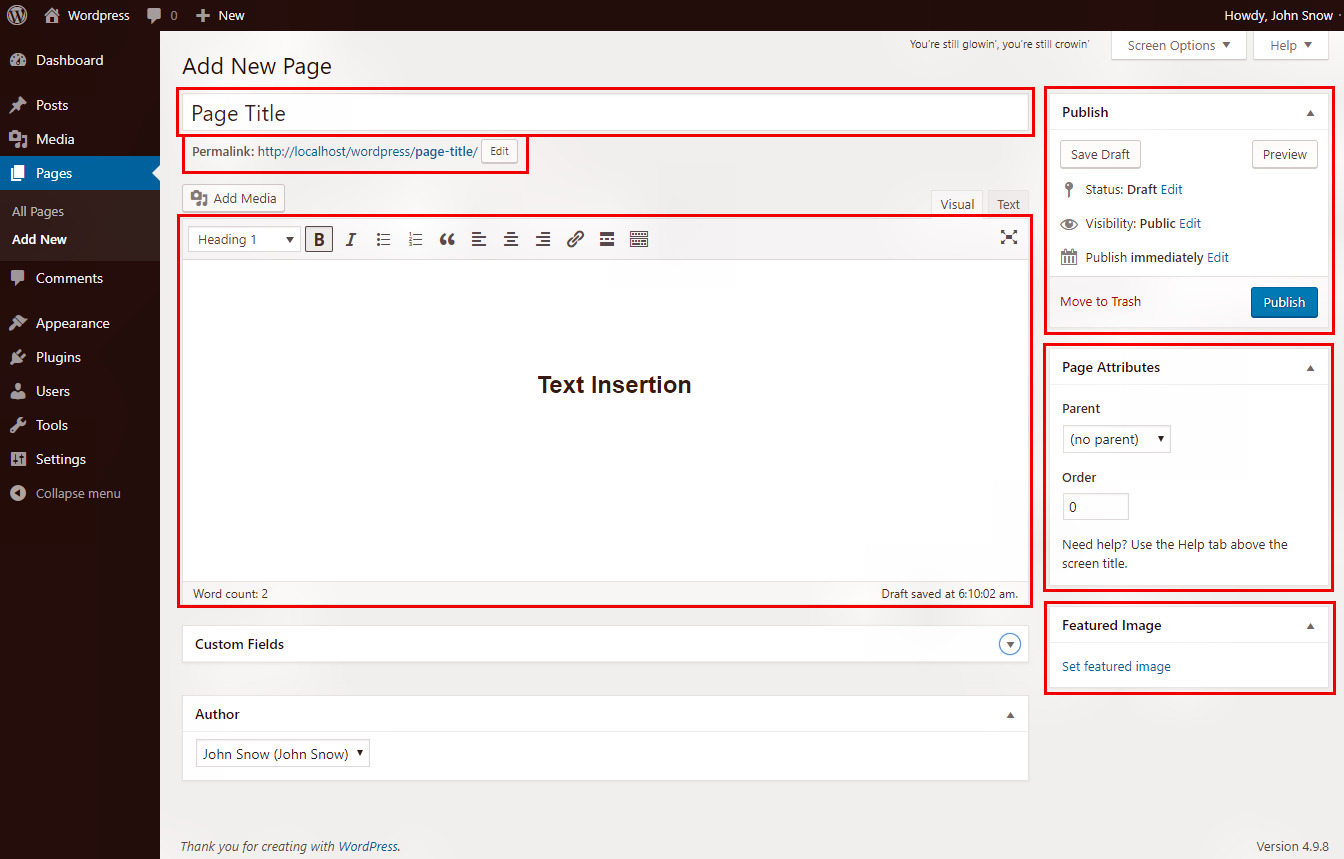 الائتمان: www.coderepublics.com
الائتمان: www.coderepublics.comهناك عدة طرق مختلفة يمكنك من خلالها إضافة ترقيم الصفحات في WordPress. إحدى الطرق هي استخدام مكون إضافي مثل WP PageNavi. سيضيف هذا البرنامج المساعد ترقيم الصفحات إلى موقع WordPress الخاص بك. هناك طريقة أخرى وهي إضافة الكود التالي إلى ملف قالب WordPress الخاص بك: if ($ wp_query-> max_num_pages> 1) {echo ”؛ echo paginate_links (array ('base' => str_replace ($ big، '٪ #٪'، esc_url (get_pagenum_link ($ big)))، 'format' => '؟ page =٪ #٪'، 'current' => max (1، get_query_var ('paged'))، 'total' => $ wp_query-> max_num_pages)) ؛ صدى صوت "؛ }

تحتوي جميع مدونات WordPress تقريبًا على أكورديون. العديد من السمات لديها بالفعل خيار ترقيم الصفحات. إذا لم يفعلوا ذلك ، يمكنك بسهولة تخصيص ترقيم الصفحات في موقعك. الهدف من هذه المقالة هو استعراض بعض الأساليب المختلفة لفهم ترقيم الصفحات وإدارتها. إذا كنت تستخدم سمة Elegant Themes ، فستحتاج فقط إلى تثبيت المكون الإضافي WP-PageNavi. باستخدام الواجهة الجديدة ، يمكن تحويل روابط ترقيم الصفحات القياسية السابقة والتالية إلى روابط أكثر قابلية للإدارة. تجعل ميزة WordPress المضمنة من السهل إنشاء المظهر الخاص بك أو إضافة ترقيم الصفحات إلى واحد.
ما عليك سوى إدخال الكود التالي في ملف function.php بعد فتح القالب الخاص بك: عند إضافة قالب إلى عنوان URL ، تقوم هذه الوظيفة بإرجاع رابط سابق ولاحق ملفوف في علامة تنقل HTML5. على عكس WordPress ، الذي ينتج قائمة بأرقام الصفحات على كل جانب مع رابط للمنشورات السابقة والحالية ، يمكنك استخدام منشورات المدونة القديمة والحديثة كروابط. تُستخدم وظيفة get_increment_var لتحديد الصفحة التي نتواجد فيها حاليًا. لتحقيق ذلك ، نستخدم أولاً وظيفة paginate_links ، التي تعرض قائمة الصفحات ، بالإضافة إلى الزر السابق واللاحق. هناك عدد قليل من المكونات الإضافية المتاحة لمساعدتك في المزيد من ترقيم الصفحات المخصص ، أو إذا كنت لا ترغب في تنفيذها يدويًا ، يمكنك الحصول على واحد. WP-Paginate هو حل بسيط ولكنه فعال لا يتورط في الكثير من الخيارات ، كما أنه ليس معقدًا بشكل مفرط. إذا كنت تبحث عن طريقة مختلفة لتقديم المحتوى الخاص بك ، فقد يكون تطبيق WP Smart Navigation أمرًا يستحق المشاهدة. تعتمد الواجهة بشكل أساسي على تصميم السمة الخاصة بك ، بحيث يمكن تخصيصها على مجموعة واسعة من الأجهزة ؛ على عكس WP Page-Navi ، لا تتضمن هذه الواجهة العديد من خيارات التخصيص.
يمكن العثور على ترقيم الصفحات هذا هنا: http://www.yourdomain.com/parody/
(have_posts ()): while (have_posts (): the_post () ؛؟
كيفية ترقيم المحتوى الخاص بك
يمكنك الحصول على العدد المطلوب من المشاهدات باستخدام دالة get_query_var. يمكن حساب عدد الصفحات في المحتوى الخاص بك باستخدام هذه الوظيفة ، والتي تقوم بإرجاع متغير يسمى مقسم إلى صفحات. باستخدام المتغير $ paged ، يمكنك استخدام رقم غير 1 أو 0 لإنشاء صفحة. إذا كنت تستخدم صفحتين من المحتوى ، فيمكنك استخدام الدالة $ paged للحصول على عدد الصفحات المطلوبة. استخدم المتغير $ paged لتغيير عدد الصفحات المعروضة في كل صفحة. إذا كنت تستخدم ثلاث صفحات كطريقة لترقيم الصفحات ، فيمكنك استخدام $ paged = get_query_var ('paged'، 3 ′)؛ إذا لم تقم بذلك ، يمكنك استخدام $ paged = get_request_var ('paged'، 3 يمكنك استخدام المتغير $ paged لتحديد عدد الصفحات التي تريد استخدامها لترقيم المحتوى. بمعنى آخر ، إذا كنت تريد ترقيم الصفحات 5 صفحات من المحتوى ، استخدم $ paged = get_query_var ('paged'، 5) ؛ وإلا استخدم $ paged = get_html_var.
كيف يمكنني إظهار ترقيم الصفحات في WordPress؟
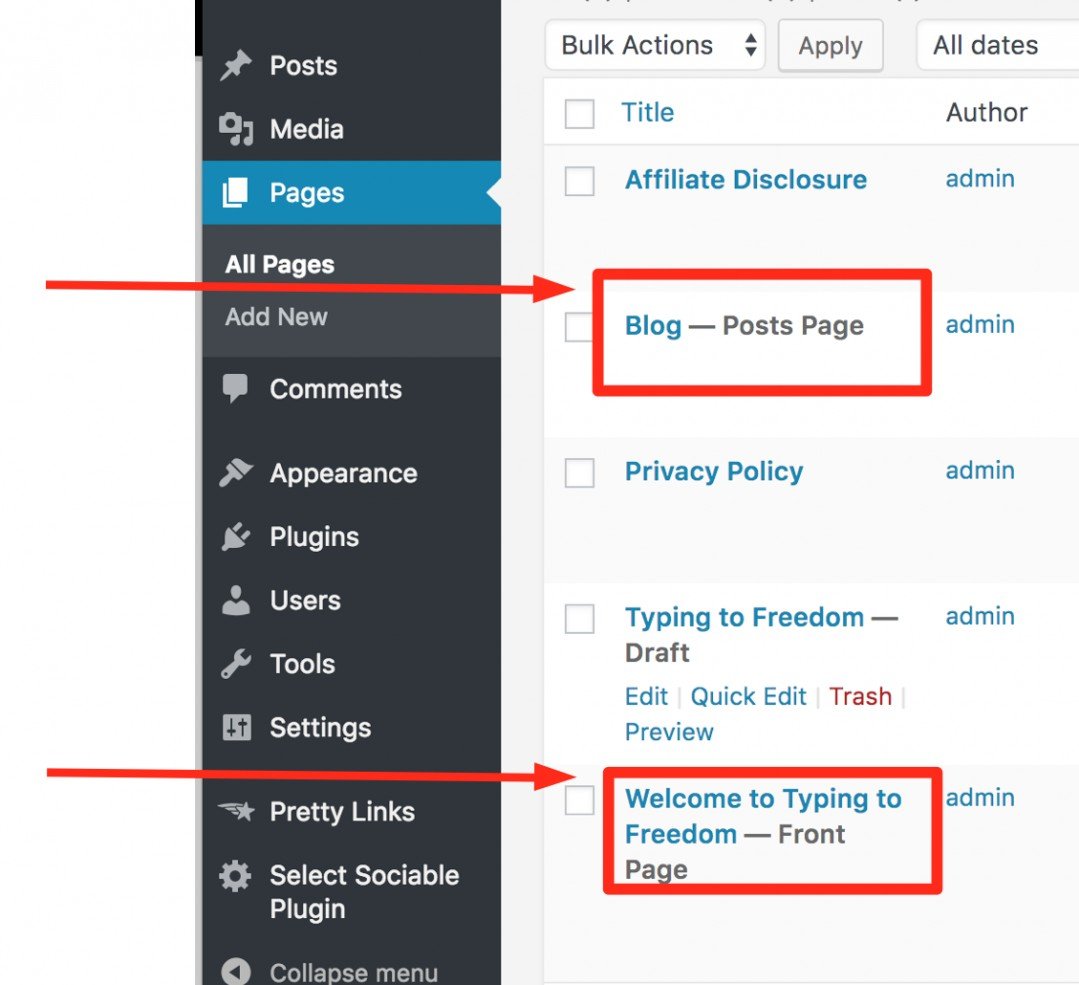 الائتمان: شركة تابعة الثرية
الائتمان: شركة تابعة الثريةلإظهار ترقيم الصفحات في WordPress ، ستحتاج إلى تعديل ملفات السمات الخاصة بك. على وجه التحديد ، سوف تحتاج إلى تحرير الملف المسمى loop.php. في هذا الملف ، ستحتاج إلى إضافة رمز يعرض روابط ترقيم الصفحات. ستسمح هذه الروابط للزائرين بالانتقال إلى صفحات مختلفة من موقعك.
يعد WordPress Pagination ، وهي ميزة مفيدة للغاية في غالبية مدونات WordPress ، واحدة من أكثر مدونات WordPress شيوعًا وإعجابًا. يمكنك إنشاء موقع ويب أكثر سهولة في الاستخدام وتسهيل التنقل والتنقل من خلال دمج ترقيم الصفحات في موقع الويب الخاص بك. اعتمادًا على موقع الويب الخاص بك ، يمكنك استخدام ترقيم الصفحات في WordPress بعدة طرق. يمكنك بسهولة تقسيم المحتوى الطويل الخاص بك إلى صفحات متعددة باستخدام WordPress Pagination ، والتي تعد واحدة من أفضل الميزات. علاوة على ذلك ، يؤدي استخدام بيانات أقل في كل صفحة إلى تحسين تجربة المستخدم مع زيادة أداء موقع الويب. إذا كانت لديك وظائف محدودة ، فيمكنك استخدام الدليل أو أفضل ملحقات ترقيم الصفحات في WordPress للقيام بذلك.
كيفية ترقيم مدونة WordPress الخاصة بك
لتمكين ترقيم الصفحات في مدونة WordPress الخاصة بك ، انتقل إلى WP Show Posts> Add New وانقر فوق علامة التبويب Pagination . نتيجة لذلك ، تتيح لك علامة التبويب المنشورات تعيين عدد المشاركات لكل صفحة. عندما يقوم WordPress بتمكين ترقيم الصفحات ، فإنه سينشئ صفحة لكل منشور لتنظيم المنشورات. إذا كنت بحاجة إلى العثور على أرقام الصفحات لمنشور ما ، فاستخدم المتغير $ paged. إذا كان لديك عشر منشورات وكان رقم الصفحة اثنين ، فستكون أرقام الصفحات 2 و 4 و 6 و 8 و 10 وهكذا.
